windows7任务栏不见了怎么办,此问题通常是用户不经意间发现的问题,用户可能不小心操作导致任务栏不见了,有的时候只不过是隐藏了任务栏,这样的话可以很快调出,但是如果不是这个情况的话就需要通过任务管理器来操作了,下面就是windows7任务栏不见了解决方法,大家可以按照该方法解决哦。
windows7任务栏不见了怎么办
1、首先检查确定一下是不是你的任务栏自动隐藏了,鼠标右击屏幕最下方,如果任务栏会出来的话就证明是被自动隐藏了,只要右击任务栏选择属性;如图所示:
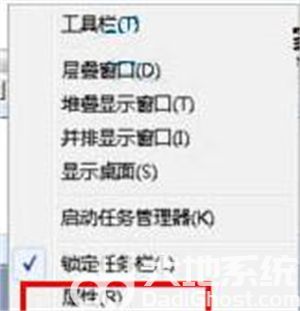
2、然后在弹出来的属性框中的“任务栏”选项卡下,将“自动隐藏任务栏”前面的勾去掉,点击确定按钮即可;如图所示:
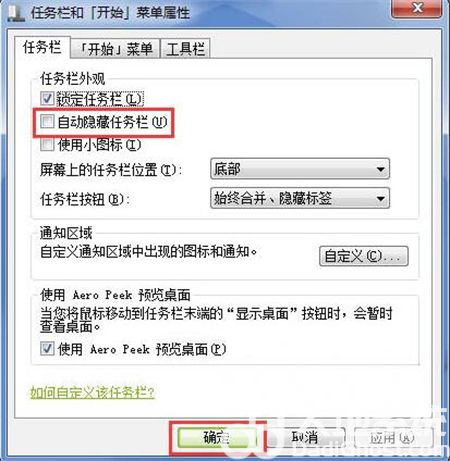
3、如果不是上面的情况的话,首先在键盘按下“ctrl+shift+ESC”组合键打开任务管理器,然后点击上方的“文件-新建任务”;如图所示:
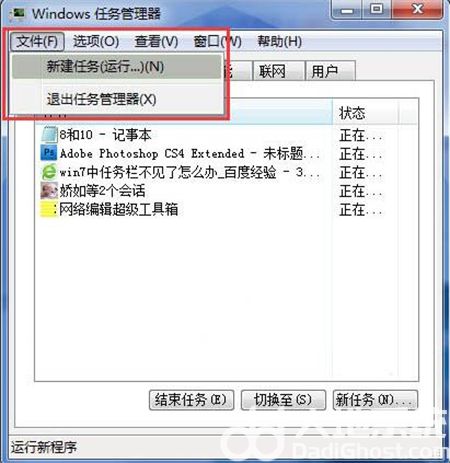
4、然后弹出来的创建新任务框中输入“explorer.exe”,然后点击确定,是不是发现任务栏出现了呢。如图所示:
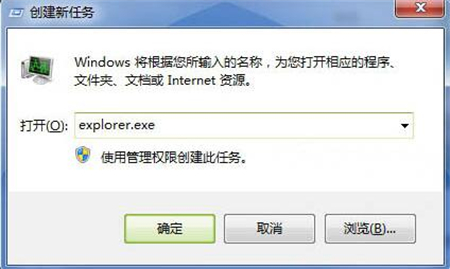
windows7任务栏不见了怎么办 就为小伙伴们详细分享到这里了,希望可以帮到大家哦。